Comprobando nuestra cobertura móvil
Comprobando nuestra cobertura móvil. Aunque iOS tiene un indicador bastante bueno para representar el nivel de cobertura (un grupo de 5 "bolitas") ese indicador a veces se queda corto, muy a menudo nos movemos por la ciudad o por el campo y vemos que oscila sin motivo aparente, nos vemos con dos puntos, luego salta a sin cobertura y luego salta a uno... En este post explicaré como saber y sobretodo entender la cobertura real de la que disponemos en nuestro terminal.
Comprobando nuestra cobertura móvil
Lo primero que debemos de hacer es ir a Teléfono -> Teclado, introducir el código de sistema *3001#12345#* y presionar el botón verde de llamada.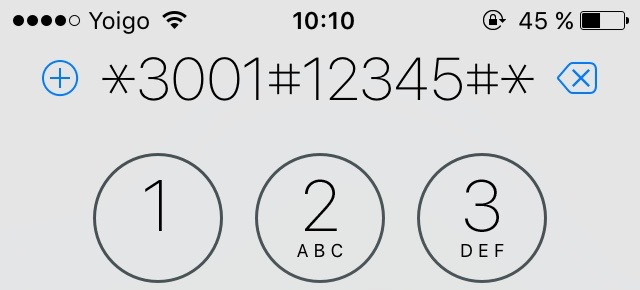 En este momento nos aparecerá la pantalla de Field Test (profundizaremos más adelante en la aplicación).
En este momento nos aparecerá la pantalla de Field Test (profundizaremos más adelante en la aplicación).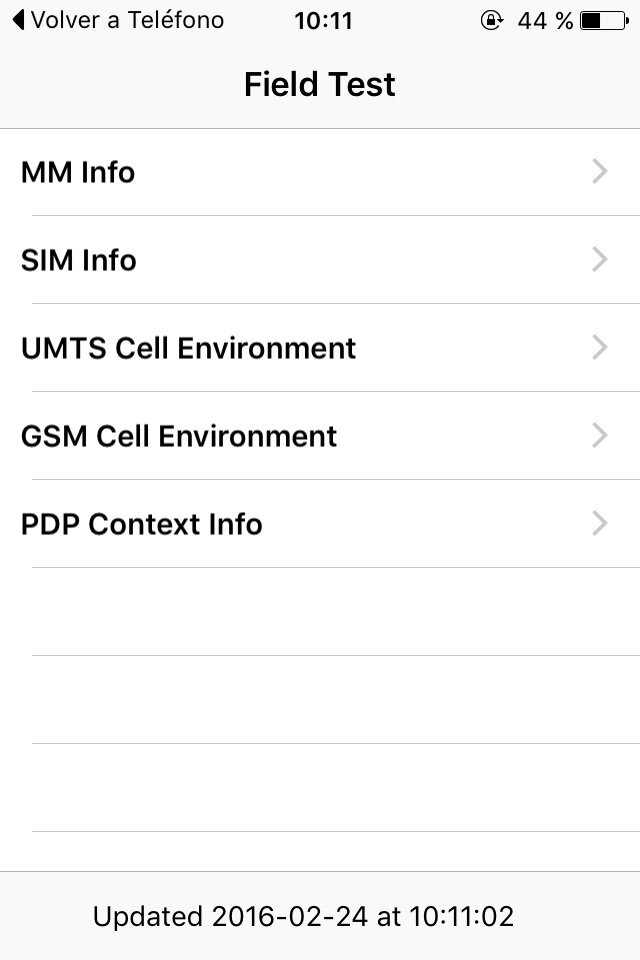 A partir de este momento y sin cerrar la aplicación bloqueamos el teléfono para que nos muestre el salva pantallas.
A partir de este momento y sin cerrar la aplicación bloqueamos el teléfono para que nos muestre el salva pantallas.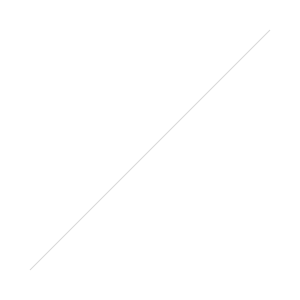 Como podemos comprobar nuestro indicador de cobertura ha cambiado, ahora en vez de mostrar los 5 puntos muestra el dato real en decibelios (dB), en este punto basta con decir que cuanto más cercano al 0 o +n mejor cobertura tendremos, cuanto más grande sea nuestro número negativo peor será la cobertura. En cuanto cerremos la aplicación Field Test el sistema volverá a representar la cobertura como lo tiene configurado (por el momento no hay manera de mantener los datos en dB de manera persistente)Para hacernos una idea podemos hacer más o menos una tabla...Máxima señal: -70 o másÓptima señal: -70 a -75Buena señal: -75 a -85Mala señal: -85 o menos
Como podemos comprobar nuestro indicador de cobertura ha cambiado, ahora en vez de mostrar los 5 puntos muestra el dato real en decibelios (dB), en este punto basta con decir que cuanto más cercano al 0 o +n mejor cobertura tendremos, cuanto más grande sea nuestro número negativo peor será la cobertura. En cuanto cerremos la aplicación Field Test el sistema volverá a representar la cobertura como lo tiene configurado (por el momento no hay manera de mantener los datos en dB de manera persistente)Para hacernos una idea podemos hacer más o menos una tabla...Máxima señal: -70 o másÓptima señal: -70 a -75Buena señal: -75 a -85Mala señal: -85 o menos
Empecemos destripando el Field Test y expliquemos un poco de donde viene todo esto...
Para entender este menú deberíamos de saber un poco de telecomunicaciones y sobretodo entender como funcionan los dispositivos con soporte de red de Apple, aquí os dejo unas pequeñas tablas explicativas.
Las redes GSM admiten el uso simultáneo de voz y datos en el iPhone cuando se utiliza una conexión UMTS.
Redes GSM
Red móvil
Icono de estado
Voz/datossimultáneos
Notas
UMTS
4G
Sí
Aparece en el iPhone 4s o posterior y el iPad (3.ª generación) Wi-Fi + Cellular o posterior mientras está conectado a una red de alta velocidad de AT&T o T-Mobile en Estados Unidos.
UMTS
3G
Sí
EDGE
E
No
Quizás no puedas recibir llamadas durante la transmisión de datos a través de una red móvil.*
GPRS
°
No
* Si no puedes recibir la llamada, se desviará inmediatamente al buzón de voz.
Las redes CDMA no admiten el uso simultáneo de voz y datos en el iPhone
Redes CDMA
Red móvil
Icono de estado
Voz/datossimultáneos
Notas
EV-DO
3G
No
Permite recibir llamadas durante la transmisión de datos a través de una red móvil.
1xRTT
1x
No
Quizás no puedas recibir llamadas durante la transmisión de datos a través de una red móvil.*
* Si no puedes recibir la llamada, se desviará inmediatamente al buzón de voz.
Puedes utilizar las redes LTE con operadores que utilicen LTE, en el iPhone 5 o posterior y el iPad (3.ª generación) Wi-Fi + Cellular o posterior. Obtén más información acerca del soporte técnico del operador y las funciones del iPhone.
Redes LTE
Red móvil
Icono de estado
Voz/datossimultáneos
Notas
LTE
LTE
Sí
4G
4G
Sí
4G también puede indicar la existencia de una conexión UMTS en algunas redes GSM, incluyendo las redes de alta velocidad de AT&T y T-Mobile de Estados Unidos. Para obtener más información, ponte en contacto con tu operador.
El uso simultáneo de voz datos LTE está disponible al usar VoLTE. Si tu operador o la red no admiten VoLTE, tu iPhone podría usar 3G para datos durante las llamadas de voz. Ponte en contacto con tu operador para obtener más información acerca del uso simultáneo de voz y datos.
Vistas estas tablas ya podemos entender la primera pantalla que aparecerá en Field Test, la captura corresponde a un iPhone 4S (terminal UMTS), en otro tipo de terminal se agregarán o suprimirán menús de redes soportadas.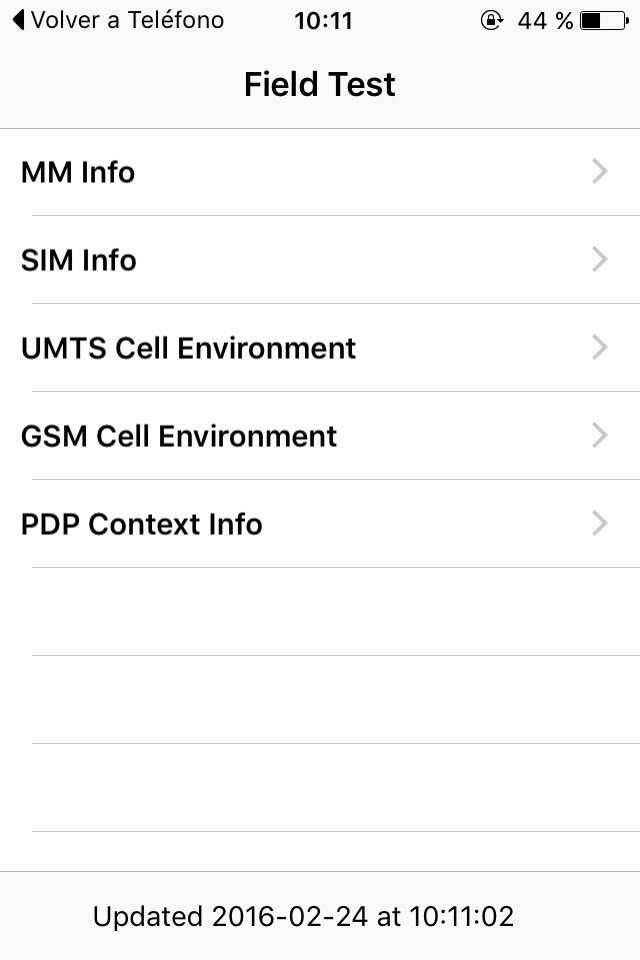 En mi caso para comprobar mi red iré a UMTS Cell Environment -> Neighbor Cells -> UMTS Set -> 0Aquí puedo ver:
En mi caso para comprobar mi red iré a UMTS Cell Environment -> Neighbor Cells -> UMTS Set -> 0Aquí puedo ver:
- RSCP = -77db
- Energy Per Chip = -7.000000dB
- Scrambling Code = 91
- Downlink Frequency 10563
RSCP (received signal code power): indica el nivel de potencia del CPICH (dBm), viene a indicar la potencia recibida por el dispositivo después del despreading (En la De-modulación se correlaciona la señal de banda ancha recibida con el código de spreading específico de usuario, ese es el despreading).Enery Per Chip: En términos prácticos, los valores de Ec/Io para una buena evaluación de la red (en términos de este indicador) se muestran en el siguiente diagrama. Scrambling Code: Código utilizado para la identificación de una Celda en el DL y de un Móvil en el ULDownlink Frequency: Indica la frecuencia de recepción de nuestro terminal (aquí os dejo una tabla) https://en.wikipedia.org/wiki/UMTS_frequency_bandsY después de esta explosión cerebral la pregunta sería... ¿A cuantos vatios está trabajando mi móvil?En correlación se utiliza una escala logarítmica, podemos decir que 0dBm equivale a 1 mW, así que -10 dBM equivale a 0,1 mW, -20 dBm equivale a 0,01 mW, etc...
Scrambling Code: Código utilizado para la identificación de una Celda en el DL y de un Móvil en el ULDownlink Frequency: Indica la frecuencia de recepción de nuestro terminal (aquí os dejo una tabla) https://en.wikipedia.org/wiki/UMTS_frequency_bandsY después de esta explosión cerebral la pregunta sería... ¿A cuantos vatios está trabajando mi móvil?En correlación se utiliza una escala logarítmica, podemos decir que 0dBm equivale a 1 mW, así que -10 dBM equivale a 0,1 mW, -20 dBm equivale a 0,01 mW, etc...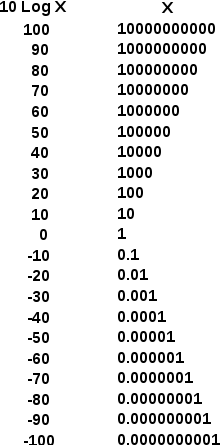 Con ayuda de esta tabla podemos calcular perfectamente los mW de nuestro dispositivo.Comparte este articulo en tus redes sociales si te ha gustado y escucha nuestros directos diarios vía Spreaker donde podrás trasmitirnos tus dudas o comentarios y desde donde estaremos encantados de responderte. También puedes suscribirte en nuestro canal de Youtube Applelianos.
Con ayuda de esta tabla podemos calcular perfectamente los mW de nuestro dispositivo.Comparte este articulo en tus redes sociales si te ha gustado y escucha nuestros directos diarios vía Spreaker donde podrás trasmitirnos tus dudas o comentarios y desde donde estaremos encantados de responderte. También puedes suscribirte en nuestro canal de Youtube Applelianos.


